win11锁屏时间怎么设置 win11设置锁屏时间的方法介绍
更新时间:2024-03-15 12:20:23作者:bianji
电脑开机之后如果长时间不操作的话,电脑就会自动开启屏保滚动,到一定的时间就会进入到休眠的状态,我感觉这个win11锁屏时间也太短了,就一会没动鼠标或者是键盘就给我锁上了,很烦,去查了下win11锁屏时间怎么设置的,下面给大家带来了具体的方法介绍,赶紧来看看吧。

工具/原料
系统版本:windows11系统
品牌型号:Lenovo E490
win11锁屏时间怎么设置
方法一:
1、打开系统设置
打开设置界面,点击左侧的系统设置。
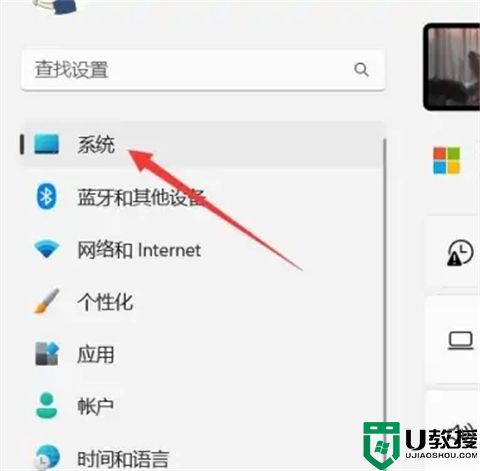
2、选择电源和电池
找到电源和电池选项,点击打开。
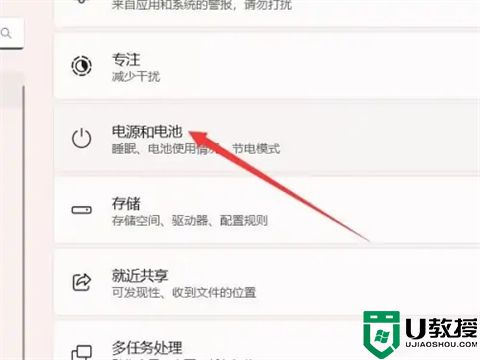
3、打开屏幕和休眠
找到屏幕和休眠选项,点击打开。
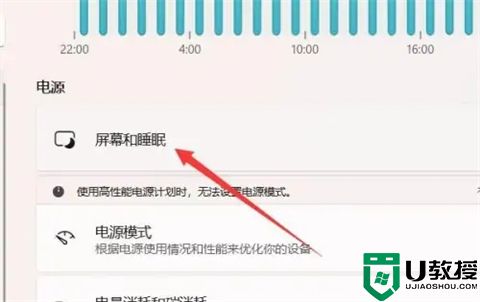
4、设置锁屏时间
找到锁屏时间选项,设置后面的时间即可。
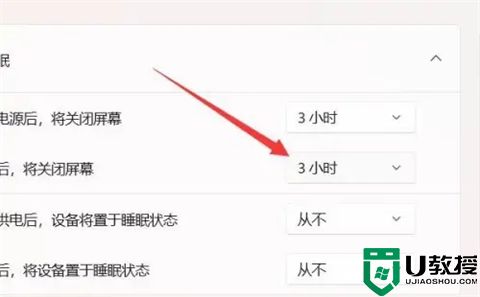
方法二:
1、打开电源选项
右键开始,选择电源选项。
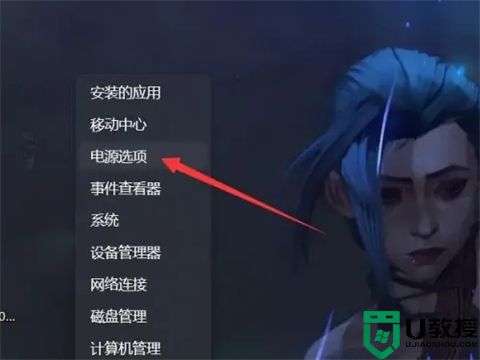
2、选择屏幕和休眠
在电源选项中找到屏幕和休眠并打开。
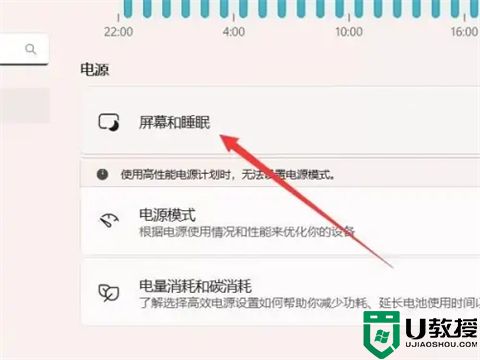
3、设置时间
找到关闭屏幕,设置右侧的时间即可。
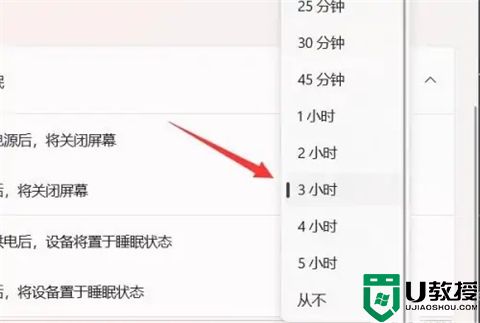
总结:
1、打开系统设置
2、选择电源和电池
3、打开屏幕和休眠
4、设置锁屏时间
以上的全部内容就是系统城为大家提供的win11锁屏时间怎么设置的具体操作方法介绍啦~希望对大家有帮助~还有更多精彩内容尽情关注本站,系统城感谢您的阅读!
win11锁屏时间怎么设置 win11设置锁屏时间的方法介绍相关教程
- win10锁屏时间怎么设置 win10更改锁屏时间的方法
- win10锁屏时间怎么设置 win10更改锁屏时间的方法
- 电脑如何设置锁屏时间 锁屏时间设置在哪里
- win8如何修改自动锁屏时间|win8设置锁屏时间的方法
- 电脑屏幕锁屏怎么设置时间 如何更改电脑屏幕锁屏时间
- 电脑锁屏时间怎么调长 怎样设置电脑锁屏时间
- 电脑屏幕自动锁屏怎么设置 如何设置电脑锁屏时间
- 电脑锁屏设置在哪 电脑怎么设置屏保锁屏时间
- win7锁屏时间怎么设置 win7怎么设置电脑几分钟自动锁屏
- 怎么设置电脑几分钟自动锁屏 电脑设置锁屏时间在哪里
- 5.6.3737 官方版
- 5.6.3737 官方版
- Win7安装声卡驱动还是没有声音怎么办 Win7声卡驱动怎么卸载重装
- Win7如何取消非活动时以透明状态显示语言栏 Win7取消透明状态方法
- Windows11怎么下载安装PowerToys Windows11安装PowerToys方法教程
- 如何用腾讯电脑管家进行指定位置杀毒图解

